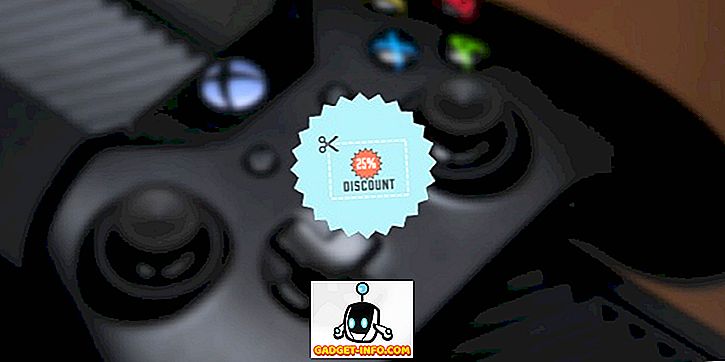Steam adalah platform distribusi game digital terbesar dan paling populer di dunia, tempat orang-orang dari seluruh dunia membeli game favorit mereka, langsung dari kenyamanan rumah mereka. Jika Anda seorang gamer, Anda mungkin sudah menggunakan Steam untuk membeli game. Selain menjual game, ini juga merupakan platform terbesar untuk game multiplayer online dengan orang-orang dari seluruh dunia. Yang mengatakan, Steam memiliki banyak fitur bagus yang tersembunyi di klien desktopnya yang dapat dimanfaatkan gamer, dan streaming In-Home hanyalah salah satunya. Dengan fitur ini, Anda akan dapat mengalirkan gameplay dari PC Windows Anda ke komputer lokal lain di jaringan Anda. Ini sangat berguna, jika Anda memiliki desktop yang kuat di rumah Anda, tetapi Anda ingin bergerak dan bermain game di laptop dengan perangkat keras yang lebih rendah atau sistem operasi yang berbeda. Nah, jika Anda tertarik untuk mencoba ini, mari kita lihat bagaimana menggunakan Steam In-Home Streaming untuk mengalirkan game:
Mengatur Steam Di Rumah Streaming
Pertama-tama, Anda harus mengaktifkan dan mengonfigurasi steam in-home streaming pada Host PC (yaitu PC yang benar-benar akan menjalankan game dan mengalirkannya ke mesin lokal Anda). Cukup ikuti langkah-langkah di bawah ini untuk menyelesaikannya tanpa kesulitan:
Catatan : Fitur ini hanya akan berfungsi jika Host dan PC Client terhubung ke jaringan lokal yang sama.
- Pertama-tama, masuklah ke klien desktop Steam menggunakan akun Steam Anda. Setelah Anda masuk, klik "Steam" yang terletak di sudut kiri atas klien dan pergi ke "Pengaturan" .

- Sekarang, buka bagian In-Home Streaming, dan centang kotak di sebelah "Aktifkan streaming" . Setelah selesai, Anda cukup mengklik OK .

- Jika Anda ingin menyesuaikan kualitas aliran dan membuat beberapa penyesuaian dari sisi HOST PC, cukup klik "Opsi Host Tingkat Lanjut" .

- Di menu ini, Anda akan dapat mengaktifkan / menonaktifkan encoding perangkat keras untuk GPU yang Anda miliki, menyesuaikan jumlah utas enkode perangkat lunak dan bahkan memprioritaskan lalu lintas jaringan sesuai dengan preferensi Anda.

- Jika Anda ingin melakukan penyesuaian tertentu untuk PC klien, cukup klik "Opsi Klien Lanjutan" .

- Di menu ini, Anda dapat mengubah resolusi streaming, membatasi bandwidth, dan menyesuaikan konfigurasi speaker sesuai keinginan Anda. Setelah selesai mengutak-atik pengaturan, Anda dapat mengklik OK .

- Yah, itu cukup banyak yang harus Anda lakukan dari sisi HOST PC. Sekarang, pindah ke mesin klien, (yaitu PC tempat permainan Anda akan di-stream), Anda hanya perlu masuk ke akun uap Anda menggunakan klien desktop, dan pergi ke bagian Perpustakaan akun. Pilih game yang akan Anda streaming dari daftar game yang ada di perpustakaan Anda. Setelah selesai, klik tombol "Stream" .

Yah, itu hampir seluruh proses, karena feed aliran sekarang akan ditampilkan di layar. Anda dapat segera mulai memainkan semua game favorit Anda di mesin inferior Anda, karena Host PC akan melakukan tugas berat. Perlu dicatat bahwa, karena kompresi video, kualitas streaming tidak akan sebaik rekaman sebenarnya. Jadi, jika Anda dapat menangani kualitas video yang diturunkan, Anda pasti akan jatuh cinta dengan Steam's In-Home Streaming.

LIHAT JUGA: Bagaimana Cara Berbagi Permainan Steam Menggunakan Steam Family Sharing
Streaming Game Favorit Anda Dengan Steam In-Home Streaming
Ya, ini tentunya fitur yang bagus jika Anda memiliki banyak komputer dengan sistem operasi dan perangkat keras yang berbeda-beda di rumah Anda. Yang Anda butuhkan hanyalah satu mesin yang sangat kuat, dan klien uap diinstal pada yang lain, untuk sepenuhnya memanfaatkan streaming In-Home. Namun, kualitas streaming mungkin tidak mengesankan banyak orang, karena Anda harus berurusan dengan artefak, terutama jika bandwidth koneksi internet Anda tidak cukup baik. Jika Anda dapat mengabaikan semua kelemahan ini, Anda pasti akan jatuh cinta dengan fitur ini ketika Anda mencobanya. Jadi, sudahkah Anda mencoba Steam In-Home Streaming? Pastikan Anda memberi tahu kami pendapat Anda tentang fitur ini, hanya dengan menjatuhkan beberapa kata di bagian komentar di bawah.